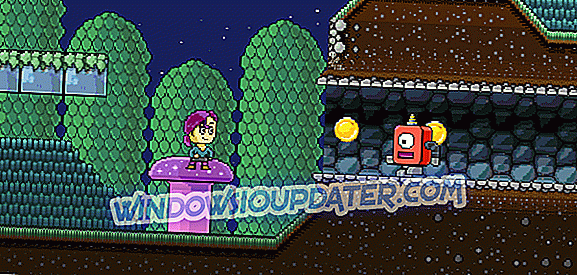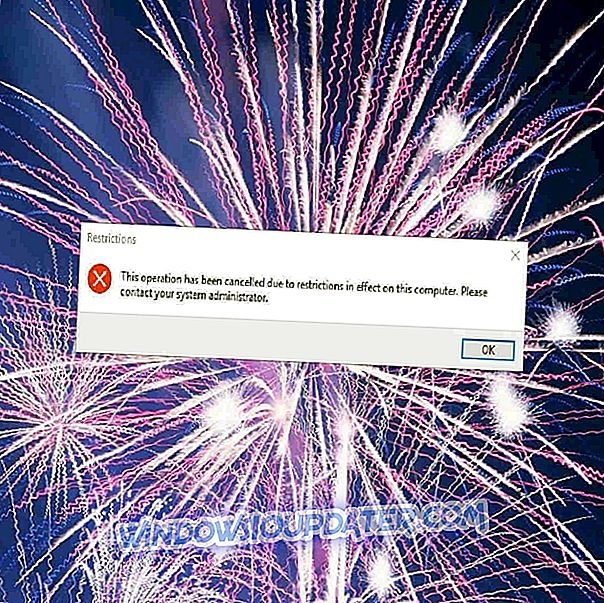Hoe schakel ik het opstartmenu van Windows 7 op Windows 10 in?
- Gebruik bcdedit
- Gebruik bootrec
Bent u een van de Windows-gebruikers die overschakelt van Windows 7 naar het Windows 10-besturingssysteem op uw apparaat? Goed gezien dat de bootloader in Windows 10 er heel anders uitziet dan degene die je gewend bent in het Windows 7-besturingssysteem, kun je dit achterhalen door de tutorial hieronder te lezen, waarin je precies kunt aangeven hoe je het oude Windows 7-opstartmenu ook in Windows 10 kunt activeren .

Ik denk dat een paar van de meest irritante problemen met betrekking tot de nieuwe Windows 10-bootloader is dat elke keer dat je naar het Windows 7-besturingssysteem overschakelt, het apparaat opnieuw moet worden opgestart en ook het feit dat het er compleet anders uitziet, een langere navigatietijd kan veroorzaken dan is verondersteld te.
Handleiding over het inschakelen van het oude opstartmenu van Windows 7 met Windows 10
Gebruik bcdedit
- Klik met de linkermuisknop of tik op het zoekvak in het menu Start van uw Windows 10-besturingssysteem.
- Geef in het zoekdialoogvenster het volgende op: "cmd.exe" zonder de aanhalingstekens.
- Nadat het zoeken is voltooid, moet u een pictogram met opdrachtprompt hebben.
- Klik met de rechtermuisknop of houd de toets ingedrukt op het pictogram Opdrachtprompt en tik in het menu dat verschijnt met de linkermuisknop of tik op de functie "Als administrator uitvoeren".
Opmerking: als u hierom wordt gevraagd door het besturingsvenster van een gebruikersaccount, moet u links klikken of op de knop "Ja" tikken om door te gaan.
- Nu in het venster "Verhoogde opdrachtprompt" dat je net hebt geopend, schrijf je het volgende: " bcdedit / set" {current} "bootmenupolicy legacy " zonder de begin- en eindquotes .
Opmerking: als u de bovenstaande opdracht handmatig schrijft, wees dan zeer voorzichtig met de spaties in de regel, want de opdracht zal niet werken als u iets verkeerd intypt.
- Nadat je de bovenstaande opdracht hebt geschreven, druk je op Enter op het toetsenbord.
- Nu schrijft u in het opdrachtpromptvenster het volgende: "Exit" zonder de aanhalingstekens.
- Druk op de knop Enter op het toetsenbord.
- Start je Windows 10-besturingssysteem opnieuw op en controleer of het opstartmenu zoals Windows op Windows 7 is overgestapt.
Zet het opstartmenu van Windows 10 aan:
- Als je per toeval wilt overschakelen naar het opstartmenu van Windows 10, ga dan opnieuw naar de startknop en schrijf in het zoekvak "Cmd.exe" zoals je in de bovenstaande stappen hebt gedaan.
- Klik opnieuw met de rechtermuisknop op het pictogram voor de opdrachtprompt en selecteer de functie "Als administrator uitvoeren".
- Geef in de opdrachtprompt de volgende regel op: " bcdedit / set {default} bootmenupolicy-standaard " zonder de aanhalingstekens.
- Druk nogmaals op de knop Enter om de opdracht uit te voeren.
- Sluit het opdrachtpromptvenster en start uw besturingssysteem opnieuw.
Gebruik bootrec
U kunt proberen bootrec-functie te gebruiken om het oude Windows 7-opstartmenu op uw Windows 10 in te schakelen. Het zal hetzelfde zijn als het opstarten van Windows 7, maar u zult aankomen om het oude Windows-opstartmenu te openen met één voorwaarde: Windows 7 installatie-cd / dvd. Hier is hoe je het doet:
- Start op vanaf de oorspronkelijke installatie-cd / dvd van Windows 7
- Selecteer de gewenste taal; Klik volgende'
- Selecteer de bewerking Systeem uit de lijst (Windows 7) en klik vervolgens op 'Volgende'
- Wanneer het scherm 'Opties voor systeemherstel' verschijnt, klikt u op 'Opdrachtprompt'
- Typ in Commander het volgende commando 'bootrec / fixmbr' (zonder de aanhalingstekens) en druk op 'Enter'
- Typ 'bootrec / fixboot' (zonder de aanhalingstekens) en druk op 'Enter'
- Typ 'bootrec / ScanOs' (zonder de aanhalingstekens) en druk op 'Enter'
- Typ 'bootrec / rebuildBcd' (zonder aanhalingstekens) en druk op 'Enter'
- Verwijder de installatie-cd / dvd van Windows 7
- Typ 'exit', druk op 'Enter' en start je pc opnieuw op
En daar ga je, een paar snelle methoden om het nieuwe opstartmenu in Windows 10 te veranderen in het oude Windows 7-achtige opstartmenu dat je gewend bent. Ook als u problemen ondervindt bij het uitvoeren van de bovenstaande stappen, bent u welkom om ons te schrijven in de sectie opmerkingen die iets onder deze regels ligt en ik zal u zo snel mogelijk verder helpen.